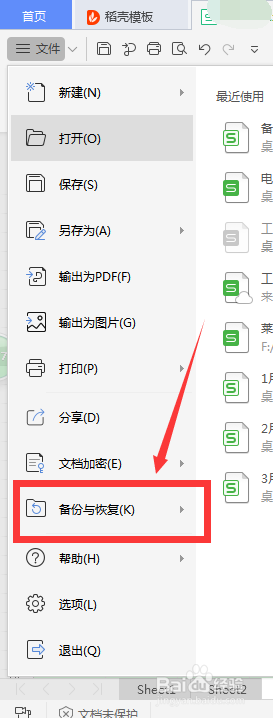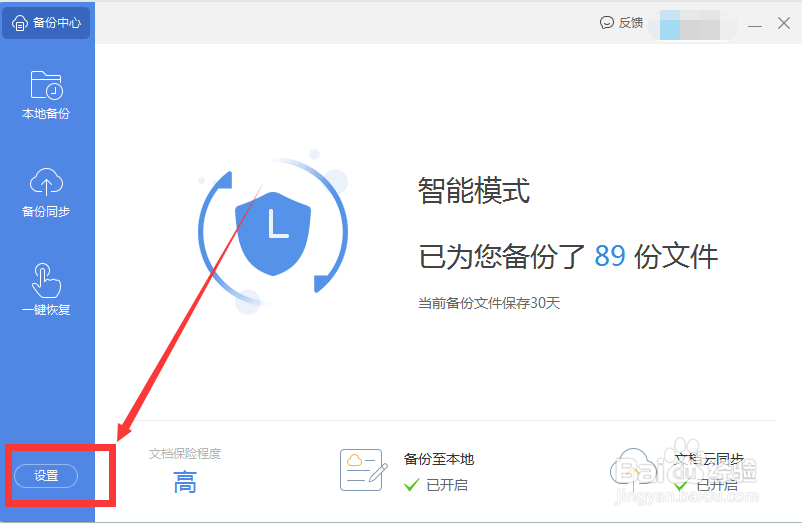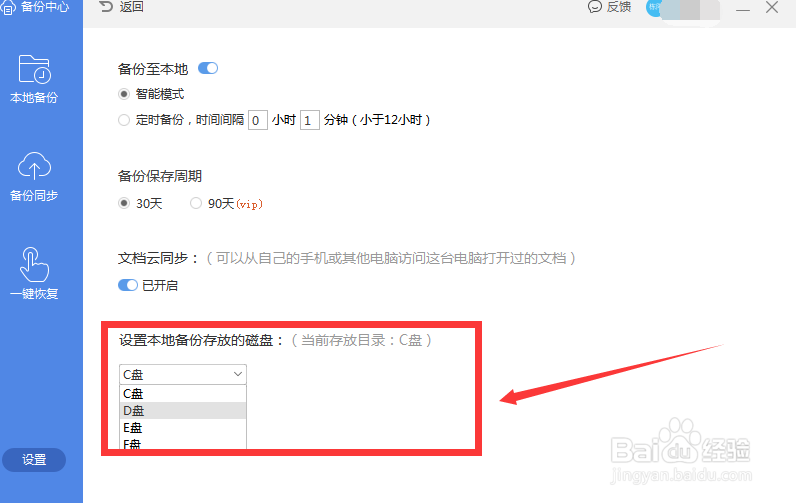WPS自动保存时间间隔修改
1、打开exce表格找到左上角的【文件】点击打开。
2、找到【文件】里的【备份与恢复】选项点击打开
3、在子页面上找到【备份中心】点击打开。
4、在弹出的【备份中心】窗口中找到【设置】点击打开。
5、将备份至本地的选项勾选为【定时备份】备份间隔1分钟。
6、再把备份存盘的位置更改一下就可以了。
声明:本网站引用、摘录或转载内容仅供网站访问者交流或参考,不代表本站立场,如存在版权或非法内容,请联系站长删除,联系邮箱:site.kefu@qq.com。
阅读量:68
阅读量:36
阅读量:91
阅读量:82
阅读量:23